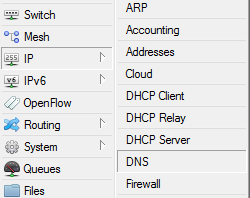Assalamu'alaikum sobat semua, kali ini saya akan berbagi tutorial tentang bagaimana agar client yang terhubung ke wireless hanya MAC Address perangkat yang terhubung saja. MAC Address adalah alamat unik yang memiliki panjang 48-bit (6 byte) yang mengidentifikasikan sebuah komputer, interface dalam perangkat router atau sebuah node dalam suatu jaringan. Misalnya, seperti pada gambar dibawah ini
Bagaimana Cara Konfigurasinya ??
Saya memakai topologi pada pembahasan sebelumnya.

BACA JUGA :
* LAB 9 KONFIGURASI DYNAMIC ROUTING RIPv2
* CARA AGAR CLIENT MENDAPATKAN IP SECARA DHCP DARI MIKROTIK
* DHCP SERVER SWITCH LAYER3 CISCO PACKET TRACER
* LAB 9 KONFIGURASI DYNAMIC ROUTING RIPv2
* CARA AGAR CLIENT MENDAPATKAN IP SECARA DHCP DARI MIKROTIK
* DHCP SERVER SWITCH LAYER3 CISCO PACKET TRACER
Langkah konfigurasinya cukup mudah, berikut langkah-langkah konfigurasinya.
Pertama konfigurasi dahulu wirelessnya disini
Kalo sudah lanjut ke konfigurasi berikutnya. Klik menu DHCP > copy MAC Address >
Kemudian masuk ke menu Wireless > Wireless MAC Filtering > Enable (kalau masih di disable) > Add New >
Paste MAC Address yang sudah di copy pada kolom MAC Address > Save
Jika sudah melakukan konfigurasi diatas, cek MAC Address yang di tambahkan pada menu Wireless > Wireless MAC Filtering > Cari MAC Addressnya > Selesai
Oke, Sobat terima kasih sudah mampir, selamat beraktivitas dan semoga bermanfaat. jangan lupa share ya biar tambah semangat posting mengenai lab-lab yang berikutnya.
02edf4fa8f7f4b5874ad9bb64c28746ffcb4081dc0a05ca929